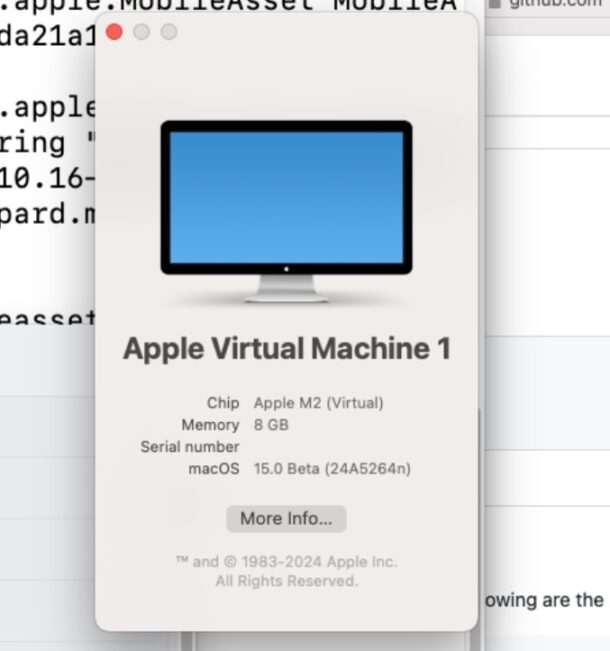
如果您已经在 UTM、Parallels、VMWare、VirtualBuddy 或其他环境中设置了 MacOS Sonoma 虚拟机,您可能有兴趣将 MacOS Sonoma VM 升级到 MacOS Sequoia Beta VM。
有人可能会认为,实现此目的的一种简单方法是在虚拟机中使用开发人员 Apple ID,然后直接从那里安装。但是,不支持在 MacOS 虚拟机中使用 Apple ID,因此 MacOS VM 的使用方式通常不会与它们关联或在它们内部使用 Apple ID,因此在这些情况下,您将需要依赖另一种方法。虽然一种选择是下载 MacOS Sequoia 安装程序,然后将其复制到 VM,但另一种方法可用,它依赖于默认命令来更改虚拟化 Mac 上的软件更新目录。这将允许 macOS Sequoia 测试版显示为可用升级,即使没有开发人员 Apple ID 与虚拟机关联也是如此。
如何在没有 Apple ID / 开发人员的情况下将 Sonoma VM 升级到 MacOS Sequoia Beta
-
- 在 Sonoma VM 中,打开终端
- 运行以下命令,每个命令都位于自己的行上:
sudo defaults write com.apple.MobileAsset MobileAssetAssetAudience -string 98df7800-8378-4469-93bf-5912da21a1e1
按回车键,然后执行以下命令:
sudo defaults write com.apple.MobileAsset MobileAssetServerURL-com.apple.MobileAsset.SoftwareUpdate -string "https://swscan.apple.com/content/catalogs/others/index-15seed-15-14-13-12-10.16-10.15-10.14-10.13-10.12-10.11-10.10-10.9-mountainlion-lion-snowleopard-leopard.merged-1.sucatalog.gz"
再次按回车键,然后执行以下命令:
sudo killall -HUP mobileassetd
按回车键,然后执行以下命令:
sudo killall -HUP betaenrollmentd
最后,按回车键,然后执行以下命令,然后再次按回车键:
open "x-apple.systempreferences:com.apple.Software-Update-Settings.extension"
- 一会儿,您会发现系统设置将启动,并且 MacOS Sequoia 15 测试版将可供下载并安装在虚拟机中
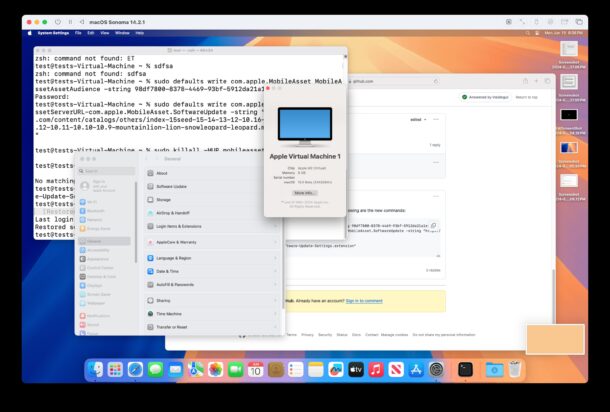
运行安装程序并将 Sonoma VM 升级到 MacOS Sequoia 测试版后,VM 将启动到 Sequoia 测试版。安装速度相当快,假设您的互联网连接无论如何都不错。
我在 VirtualBuddy 的 github 上偶然发现了这个漂亮的小技巧,它与我在 UTM 中运行 macOS Sonoma 的虚拟机完美配合,将其升级到 MacOS Sequoia 15 测试版。
这面向想要将 Sonoma(或 Ventura)VM 升级到 Sequoia 的用户。
如果您愿意,也可以从头开始。执行此操作相对简单,您只需下载 MacOS Sequoia 15 beta IPSW 文件或安装程序包,在主机 Mac 上安装 Xcode 16 beta,然后使用 Sequoia IPSW 或安装程序创建新的虚拟机。我们将在以后的演练中专门介绍这一点。